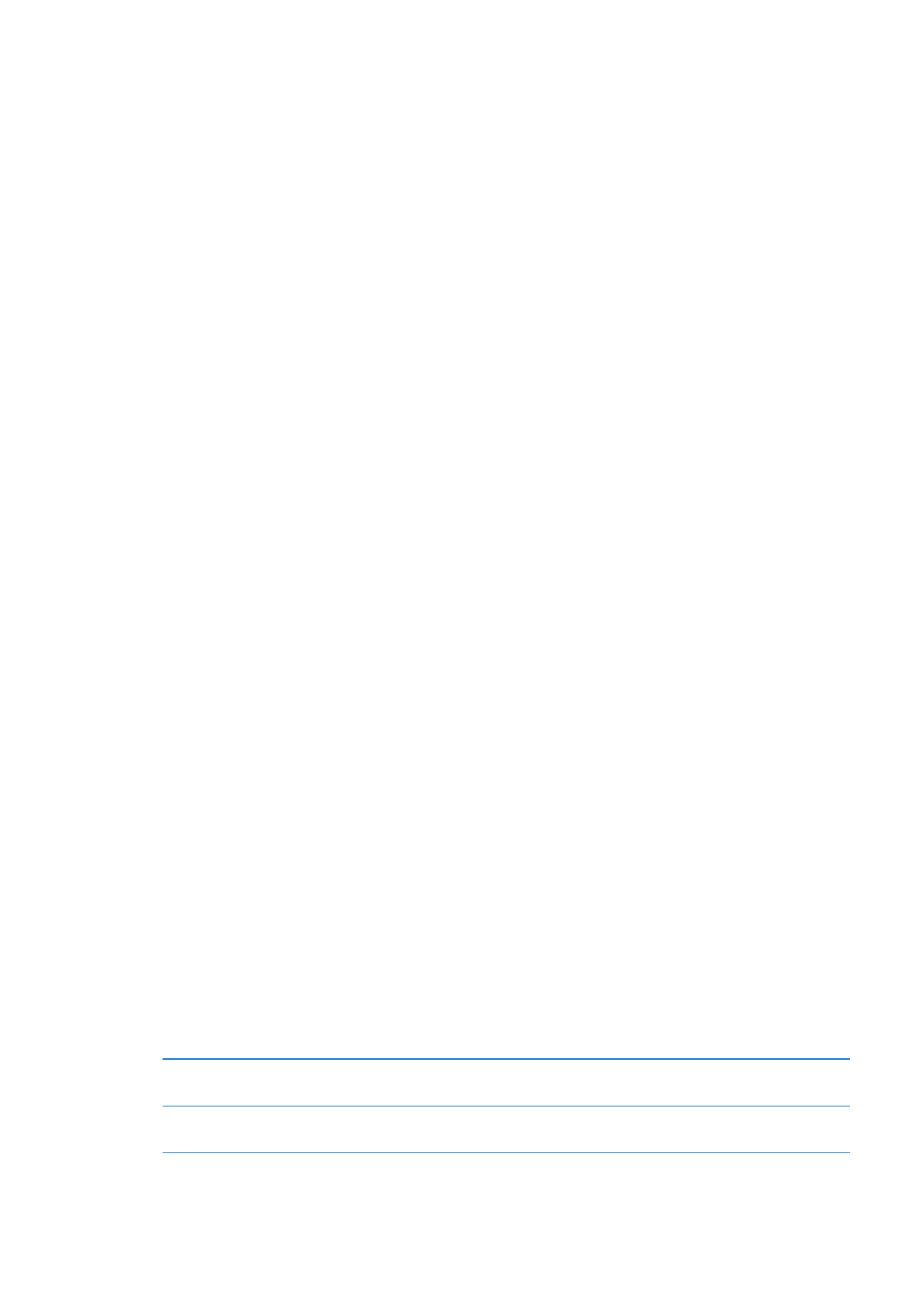
セキュリティ機能
セキュリティ機能は、ほかのユーザが
iPod touch
上の情報にアクセスできないように保護する場合に役立ちます。
パスコードとデータ保護
iPod touch
の電源を入れたり、スリープ解除したりするたびに、パスコードを入力する必要があるように設定でき
ます。
パスコードを設定する:
「設定」>「一般」>「パスコードロック」と選択し、
4
桁のパスコードを入力します。以後、
iPod touch
のロックを解除するとき、およびパスコードロックの設定を表示するときは、このパスコードの入力を求
められます。
パスコードを設定することで、データ保護が有効になります(
iPod touch
第
3
世代以降)。データ保護では、
iPod touch
に保存されたメールメッセージや添付ファイルを暗号化するための鍵として、パスコードが使用されます。
(
App Store
から入手できる
App
でもデータ保護が使用されることがあります。)「設定」の「パスコードロック」
画面の下部に表示される通知で、データ保護機能が有効かどうかが分かります。
iPod touch
のセキュリティを強化するには、「簡単なパスコード」を無効にして、数字、文字、句読点、特殊文字
を組み合わせた長いパスコードを使用します。
102
ページの「パスコードロック」を参照してください。
重要:
出荷時に
iOS 4
以降が搭載されていない第
3
世代の
iPod touch
では、データ保護を有効にするために
iOS
ソフトウェアを復元する必要があります。
135
ページの「
iPod touch
をアップデートする」を参照してください。
iPod
を探す
別の
iPhone
、
iPad
、または
iPod touch
で無料の「
iPhone
を探す」
App
を使用するか、
Mac
または
PC
か
ら
Web
ブラウザで
www.icloud.com
または
www.me.com
にサインインすることで、「
iPod
を探す」で自分の
iPod touch
を探すことができます。「
iPod
を探す」では次のことができます:
Â
iPod touch
の位置を地図上に表示する:フルスクリーンマップ上で
iPod touch
のおおよその位置を表示します。
Â
メッセージを表示する/サウンドを再生する:
iPod touch
画面に表示するメッセージを作成したり、サウンドを
最大音量で
2
分間再生したりできます。
Â
リモートパスコードロック:離れた場所から
iPod touch
をロックして
4
桁のパスコードを作成できます(以前に
設定したことがなくてもかまいません)。
Â
リモートワイプ:
iPod touch
上のすべてのメディアやデータを消去し、工場出荷時の設定に復元することで、プ
ライバシーを保護できます。
重要:
iPod touch
の
iCloud
設定または
MobileMe
設定のどちらかで、
「
iPod
を探す」をオンにする必要があります。
「
iPod
を探す」は、
1
つのアカウントでのみオンにできます。
iCloud
を使って「
iPod
を探す」をオンに
する
「設定」>「
iCloud
」と選択して、「
iPod
を探す」をオンにします。
MobileMe
を使って「
iPod
を探す」をオ
ンにする
「設定」>「メール
/
連絡先
/
カレンダー」と選択し、
MobileMe
アカウントをタップしてから、
「
iPod
を探す」をオンにします。
32
第
3
章
基本
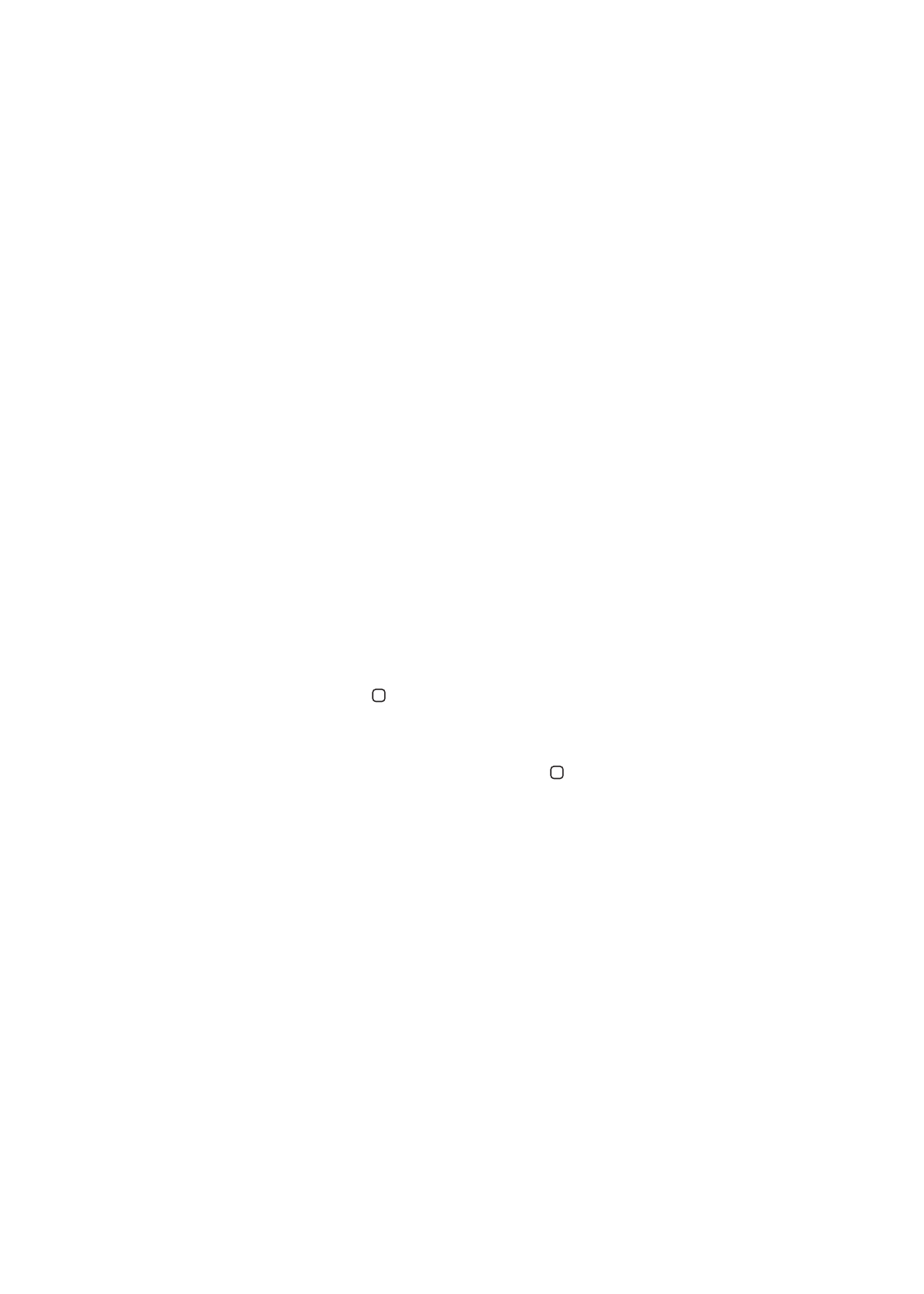
「
iPod
を探す」は、
Wi-Fi
を使用して
iPod touch
を探す機能です。
Wi-Fi
がオフになっていたり、
iPod touch
が
Wi-Fi
ネットワークに接続されていなかったりする場合は、「
iPod
を探す」でデバイスを探すことはできません。
15
ページの「
iCloud
」または
15
ページの「メールおよびその他のアカウントを設定する」を参照してください。
iPod touch